- Автор Jason Gerald [email protected].
- Public 2024-01-19 22:13.
- Соңғы өзгертілген 2025-01-23 12:24.
Windows 7 әкімші артықшылықтары болса, жаңа қаріп файлдарын қосуға мүмкіндік береді. Жаңа қаріп әр түрлі құжаттар жасауға мүмкіндік береді. Егер сізде Әкімші артықшылықтары болмаса, қаріптерді АТ -пен байланыссыз немесе тіркелгі рұқсаттарын өзгертпестен қосудың әдістері әлі де бар.
Қадам
2 -ші әдіс 1: Әкімші рұқсатымен
Қадам 1. Әкімші ретінде кіріңіз
Қаріп файлдарын орнату үшін сіз әкімші ретінде кіруіңіз керек. Егер сізде әкімші кіру мүмкіндігі болмаса, бұл шектеуді жою үшін келесі бөлімді оқыңыз.
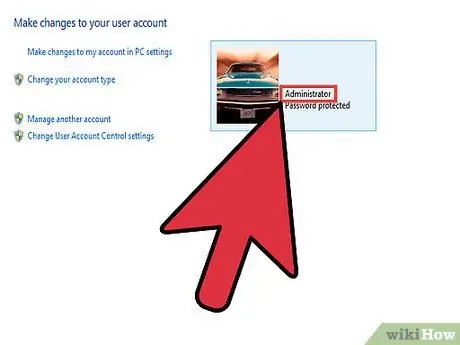
Әкімші құпия сөзі есіңізде болмаса, құпия сөзді қалпына келтіру үшін пәрмен жолының амалын қолдануға болады. Пәрмен жолының көмегімен құпия сөзді қалпына келтіру үшін сізге Windows 7 орнату DVD қажет болады. Мұны желіде қалай жасауға болатыны туралы нұсқауларды іздеңіз
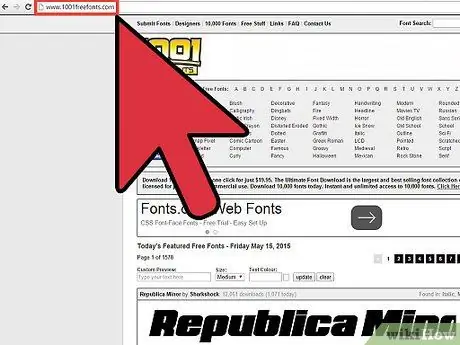
Қадам 2. Жүктеу үшін қаріпті табыңыз
Әр түрлі сайттар жүктеуге және қолдануға болатын қаріптерді ұсынады, бірақ қаріптерді сенімді сайттардан жүктегеніңізге көз жеткізіңіз. Танымал қаріп сайттарына dafont.com, fontspace.com және fontsquirrel.com кіреді.
- Қаріптер ZIP немесе RAR түрінде оралуы мүмкін немесе олар қаріп файлы түрінде болуы мүмкін (әдетте TTF немесе OTF). Егер сіз ZIP файлын жүктесеңіз, жүктелген файлды ашу үшін оны екі рет нұқыңыз және қаріп файлын ішінен табыңыз. Егер сіз RAR файлдарын жүктеп алсаңыз, сізге WinRAR немесе 7-Zip сияқты RAR файлдарын ашатын бағдарлама қажет болады.
- EXE түріндегі қаріптерден немесе орнату бағдарламасы бар қаріптерден аулақ болыңыз.
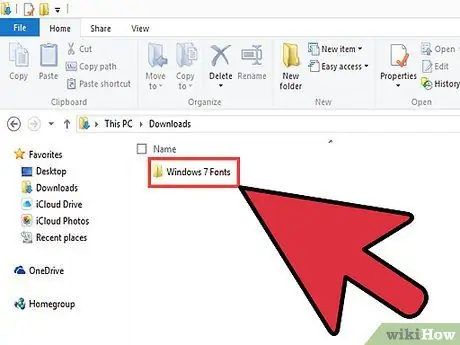
Қадам 3. Қаріпті алдын ала қарау терезесін ашу үшін қаріпті екі рет шертіңіз
Бағдарлама қаріптерді экранда көруге мүмкіндік береді. Қаріп файл кеңейтімі көрінбеуі мүмкін, бірақ файлда кішкентай «А» әрпі бар қағаз белгісі болуы керек.
Қаріпті қаріптерді алдын ала қарауда ашпас бұрын ZIP/RAR файлынан шығарып алыңыз
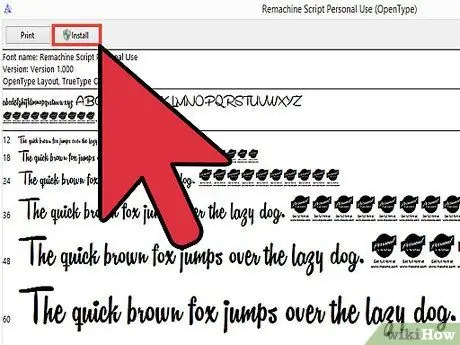
Қадам 4. түймешікті басыңыз
Қаріпті орнату үшін қаріпті алдын ала қарау терезесінің жоғарғы жағына орнатыңыз.
- Сондай-ақ, қаріп файлын (немесе бірден бірнеше файлды) тінтуірдің оң жақ түймесімен шертіп, мәзірден Орнату пәрменін таңдауға болады.
- Қаріптерді орнатудың тағы бір әдісі - Бастау мәзірінен Басқару тақтасын ашу. Көру бойынша> Кіші белгішелерді таңдаңыз, Қаріптер опциясын ашып, файлды тізімге сүйреңіз.
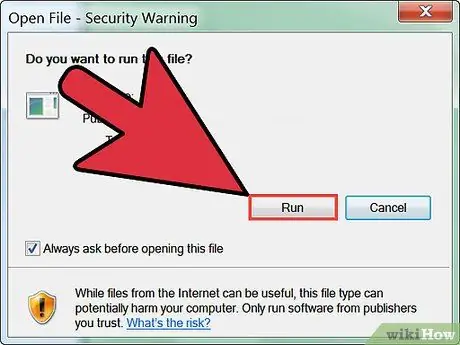
Қадам 5. Өзгерістерді растаңыз және сұралса, әкімші құпия сөзін енгізіңіз
Компьютер мен есептік жазба параметрлеріне байланысты қаріптерді қосуды растауды сұрайтын пайдаланушы тіркелгісін басқару терезесі және қаріптеріңіз интернеттен жүктелген болса, қауіпсіздік туралы ескерту терезесін көре аласыз. Сізден әкімші құпия сөзін енгізу сұралуы мүмкін.
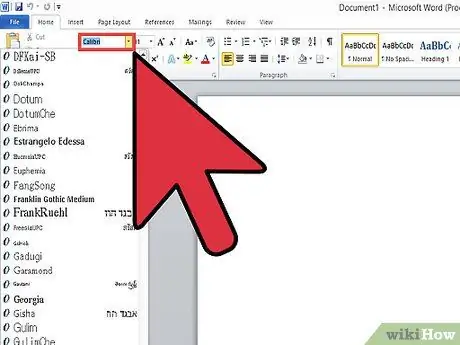
Қадам 6. Жаңа қаріпті қолданыңыз
Қаріп орнатуды растағаннан кейін орнатылады. Орнатылғаннан кейін, қаріпті ffice немесе Photoshop сияқты қаріптерді өзгертуді қолдайтын бағдарламада қолдануға болады.
Ескі қаріптер дұрыс орнатылмауы мүмкін. Орнатқыңыз келетін қаріп Windows 7 -мен үйлесімді екеніне көз жеткізіңіз

Қадам 7. Енді қолданылмайтын қаріптерді жойыңыз
Егер сіз енді қаріп орнатқыңыз келмесе, қаріпті Басқару тақтасындағы Қаріптер параметрімен жойыңыз.
- Бастау түймесін басыңыз, содан кейін Басқару тақтасын ашыңыз.
- Мәзір бойынша қарауды таңдаңыз, содан кейін «Кіші белгішелер» немесе «Үлкен белгішелер» таңдаңыз.
- Қаріптер опциясын ашыңыз.
- Тізімнен жойғыңыз келетін қаріпті табыңыз. Қажет болса, терезенің жоғарғы жағындағы іздеу жолағын пайдаланыңыз.
- Жойғыңыз келетін қаріпті тінтуірдің оң жақ түймешігімен нұқыңыз, содан кейін Жою түймешігін басыңыз. Сізден жоюды растау сұралады. Осы қаріптермен жасалған құжаттар жүйенің әдепкі қаріптерін қолдануға оралады.
2 -ші әдіс 2: Әкімшіге рұқсат жоқ
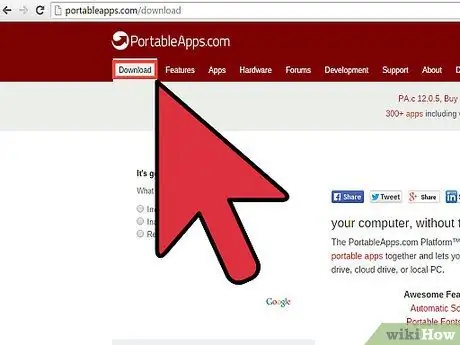
Қадам 1. PortableApps платформасын жүктеңіз
Бұл бағдарлама бағдарламаны портативті етуге мүмкіндік береді, сондықтан орнату үшін әкімшінің рұқсаты қажет емес. Егер сіз мектепте немесе жұмыста болсаңыз және IT -ден қаріптерді орнатуды сұрай алмасаңыз, бұл опция өте жақсы.
PortableApps платформасын portableapps.com/download сайтынан жүктеп алыңыз
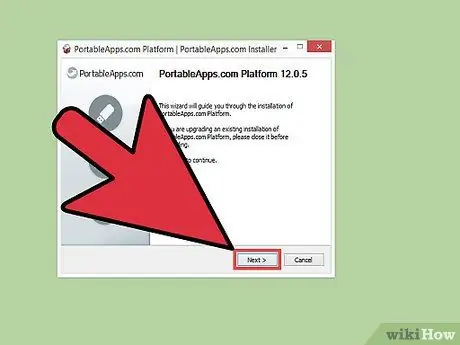
Қадам 2. Орнату процесін бастаңыз
Әдетте, сізге бағдарламаны орнату үшін әкімші рұқсаты қажет, бірақ PortableApps платформасын пайдаланушы каталогына орнатуға болады, осылайша шектеу қолданылмайды.
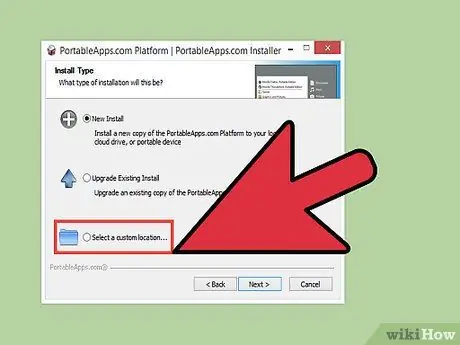
Қадам 3. Орнату орны ретінде «Арнаулы орынды орнату» таңдаңыз
Жұмыс үстелі каталогын таңдаңыз, себебі сіздің жеке каталогыңыз әкімшіге жазуды қажет етпейді. Платформаны «Менің құжаттарым» бөлімінде орнатуға болады.
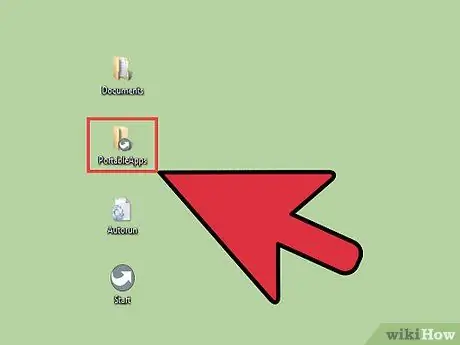
Қадам 4. Жұмыс үстелінде «PortableApps» каталогын ашыңыз, содан кейін «PortableApps.com» каталогына өтіңіз, содан кейін «Деректер»
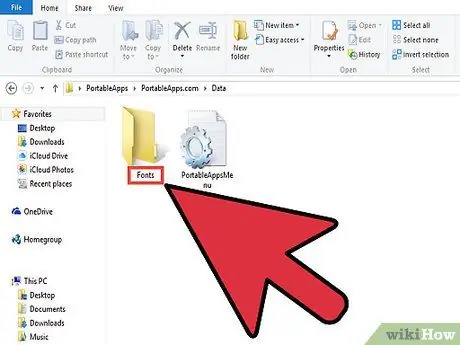
Қадам 5. «Деректер» қалтасында «Қаріптер» каталогын құрыңыз
Каталог бұрыннан бар болуы мүмкін, бірақ олай болмаса, тінтуірдің оң жақ түймешігімен басып, «Жаңа» → «Қалтаны» таңдаңыз. Жаңа каталогты «Қаріптер» деп атаңыз.
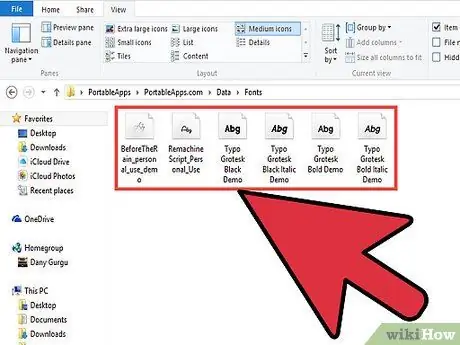
Қадам 6. Орнатқыңыз келетін барлық қаріптерді сол каталогқа салыңыз
Сіз оны көшіріп, каталогқа қоюға немесе Жүктеулер каталогынан шертіп апаруға болады.
Қаріптерді тек сенімді орындардан жүктеңіз. Егер сіз қаріпті коммерциялық мақсатта қолданғыңыз келсе, оны еркін лицензиялау қажет
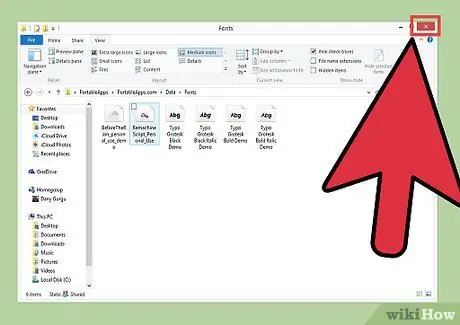
Қадам 7. Жүйелік тақтадағы белгішені тінтуірдің оң жақ түймесімен басып, «Шығу» таңдау арқылы Платформаны жабыңыз
Бағдарлама жабылғаннан кейін платформаны қайта іске қосыңыз.
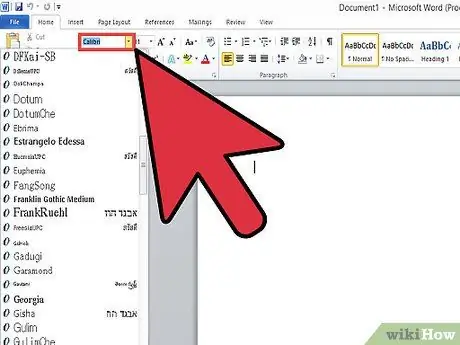
Қадам 8. Жаңа қаріпті қолданыңыз
Қаріп жаңа қаріпті қолдайтын кез келген бағдарламада пайда болады. Қаріптерді Platforms каталогындағы қаріптер каталогына кез келген уақытта қосуға болады.






